详细讲解PhpStorm如何配置SVN
Posted PHP项目中心
tags:
篇首语:本文由小常识网(cha138.com)小编为大家整理,主要介绍了详细讲解PhpStorm如何配置SVN相关的知识,希望对你有一定的参考价值。
导语
认识你很高兴!



1.简介:
phpStorm是一个轻量级且便捷的PHP IDE,其提供的智能代码补全,快速导航以及即时错误检查等功能大大提高了编码效率。它是一款商业的 PHP 集成开发工具,以其独特的开发便利性,短时间内赢得了大量PHPer的青睐。
SVN是Subversion的简称,是一个开放源代码的版本控制系统。说得简单一点SVN就是用于多个人共同开发同一个项目,达到共用资源、记录项目版本的目的。
PhpStorm内置了svn支持,因此无需单独下载svn。
2.操作步骤:
下面是在PhpStorm中配置svn的操作方法:
2.1 打开Subversion
打开PhpStorm,找到工具 VCS—>Checkout from Version Control—>Subversion ,点击进入。
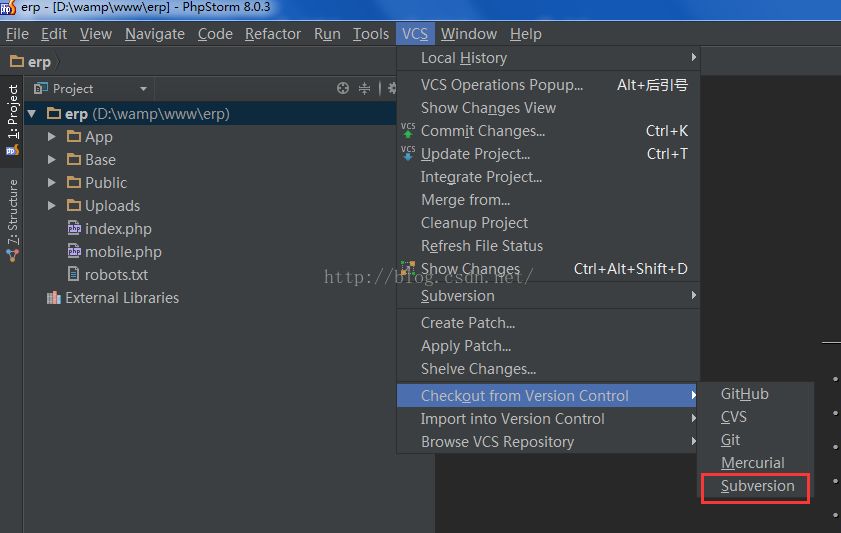
2.2添加
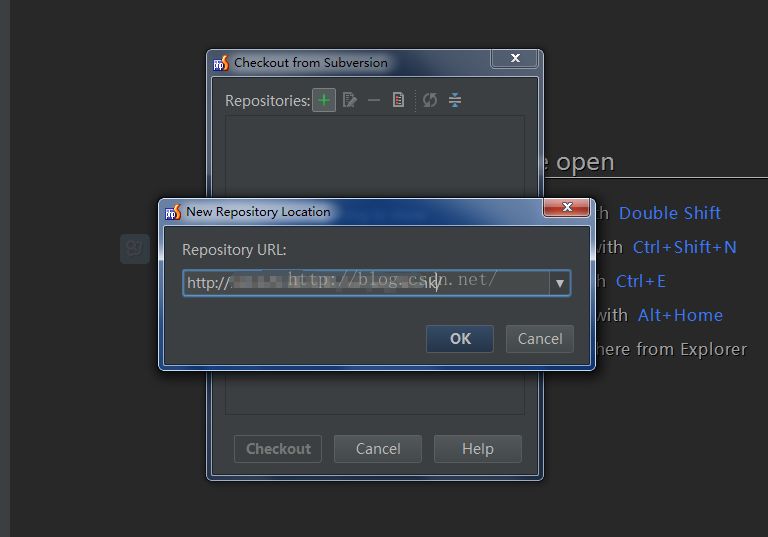
2.3svn检出
这时候你能浏览到svn上文件列表。点击Checkout。
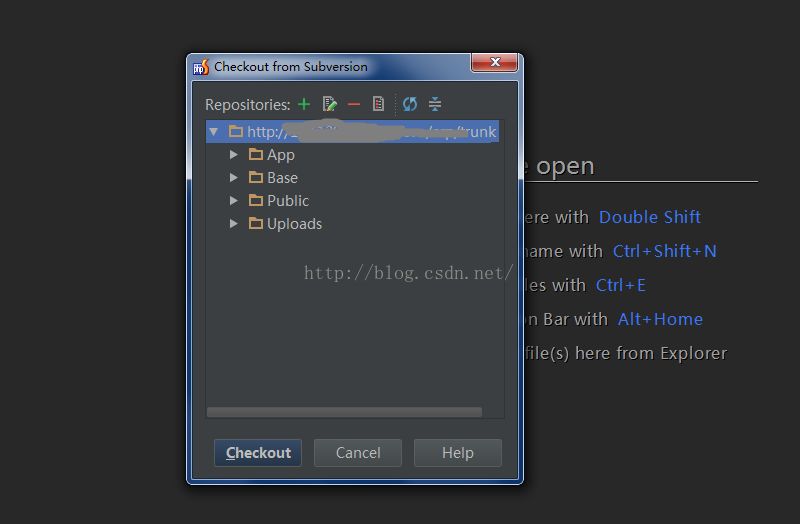
2.4选择本地目录
选择一个本地的目标目录,点击OK。选择需要更新到本地的版本,点击OK。选择svn服务器版本,点击OK。
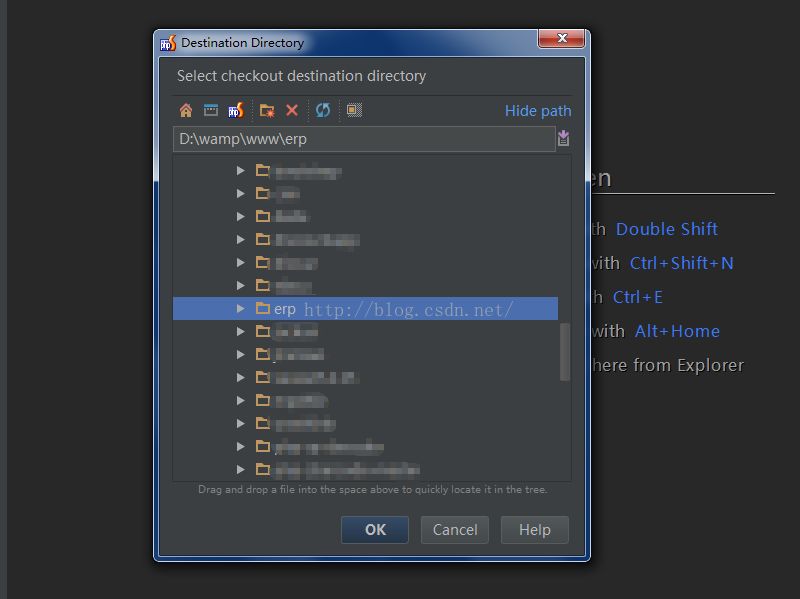
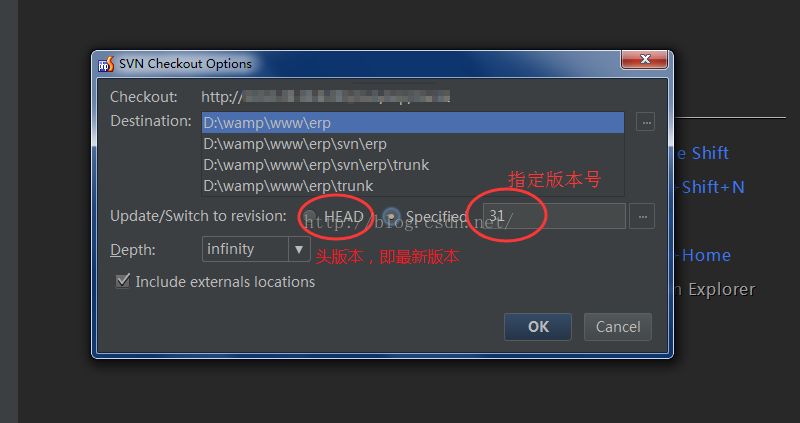

2.5更新到本地
第一次更新可能时间会长一点。耐心等待。完成后会询问你是否打开该项目,点击YES,进入项目。到此为止项目已经更新到本地。

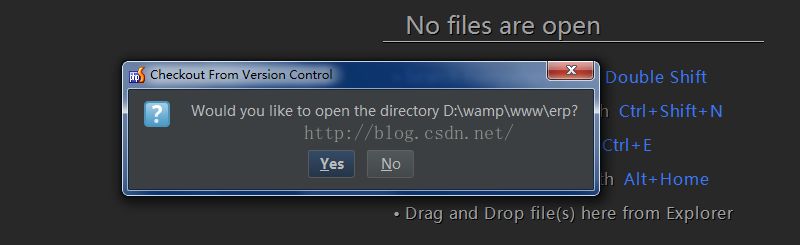
2.6更新及提交
项目开发过程中需要更新的时候点击VCS↓,需要提交的时候点击VCS↑。


3.过程中可能遇到的问题:
3.1账号和密码
配置过程中若需要账号和密码,按要求输入即可。可能会要求输入多次。
3.2未指定可执行项目
在进行到2.3的时候可能会出现 Executable is not specified(未指定可执行项目) 提示;或者出现Connot run program "svn"(……): CreateProcess error=2,……。
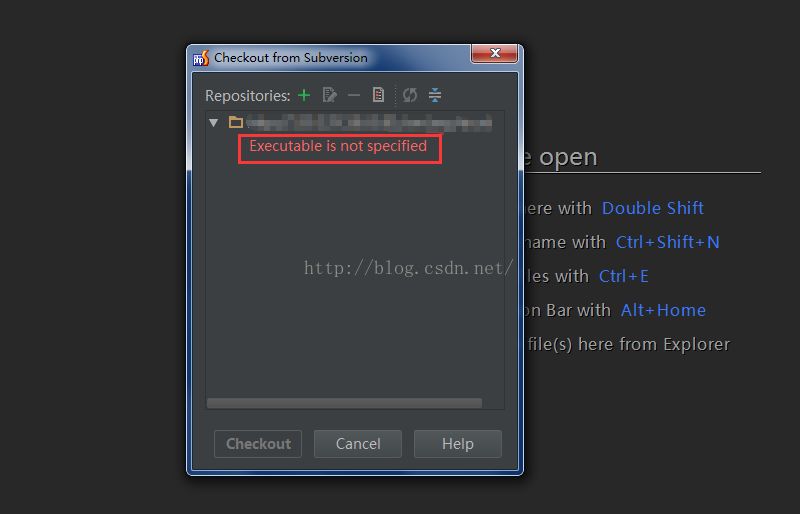
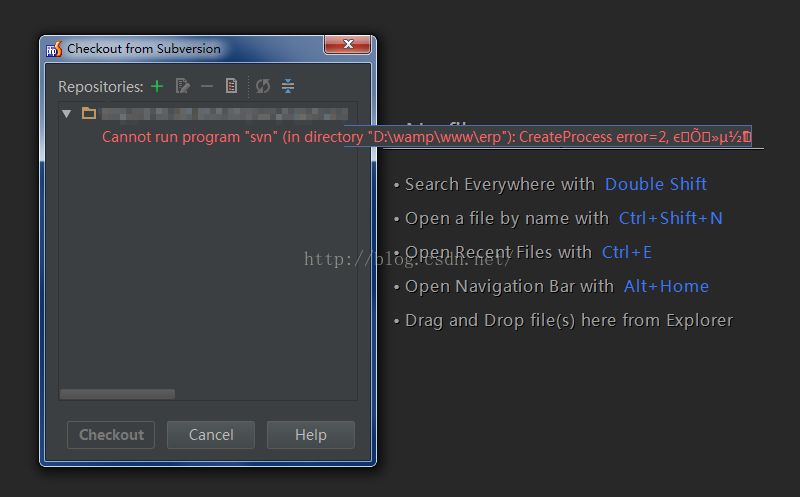
问题出在命令行工具上。
解决办法:点击 File—>Settings,找到Version Control——>Subversion——>General选项卡,全部取消选择。
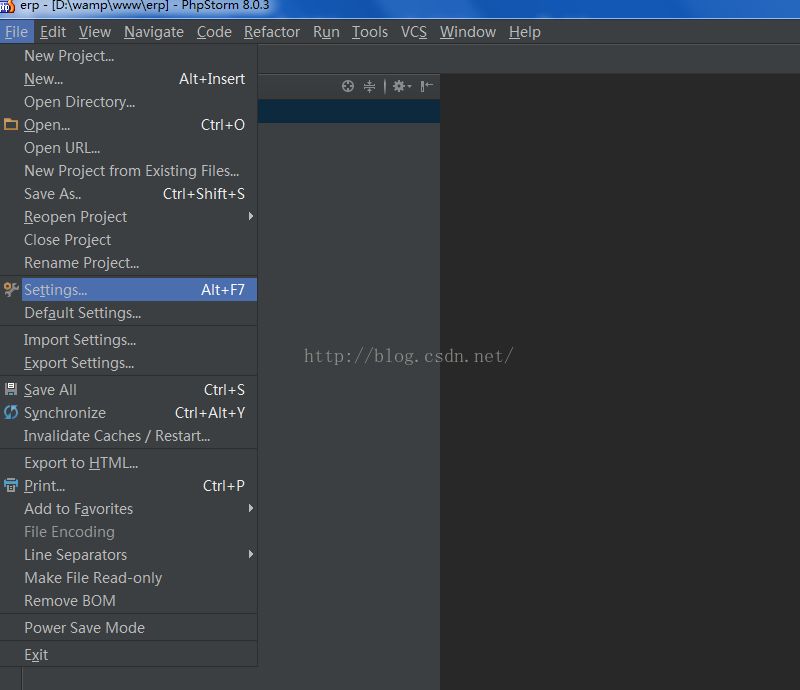
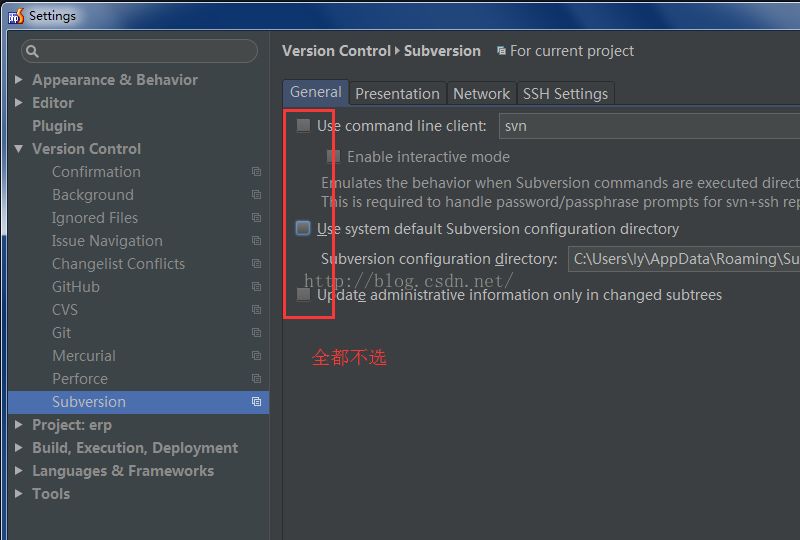
4.深入掌握PhpStorm版本控制工具:
查看svn历史记录:VCS—>Subversion—>Show History,点击进入。然后点击旁边的双向箭头,显示该版本提交的变更文档列表。然后点击左上角按钮,显示文档变更对比。
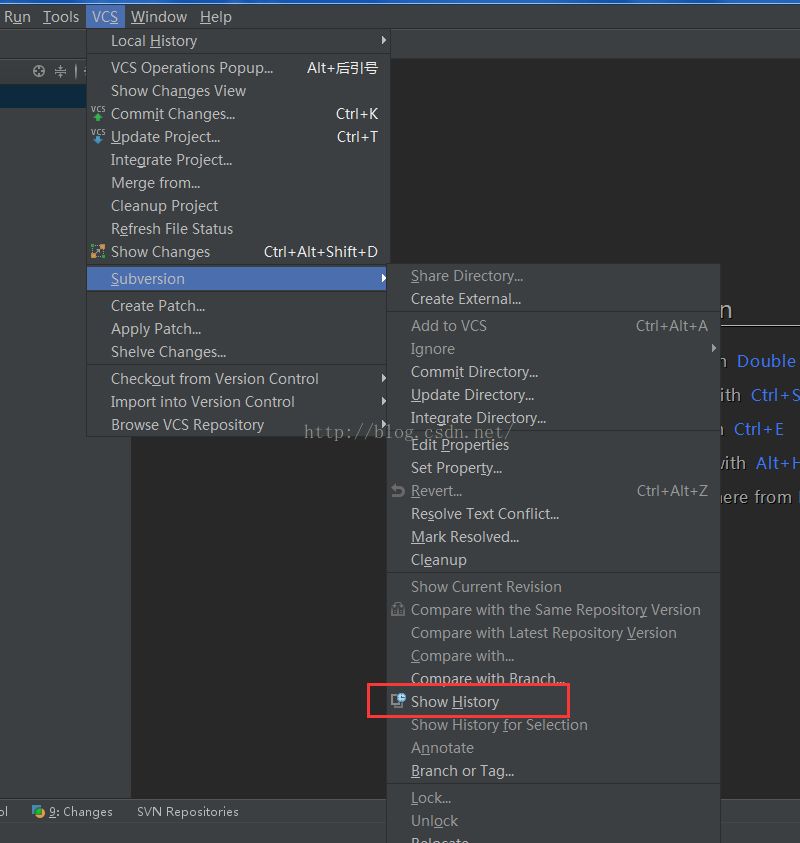
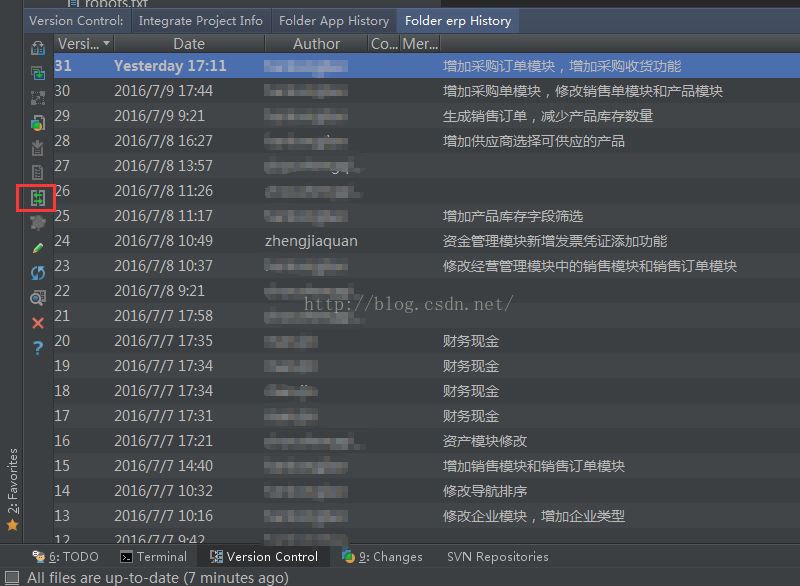
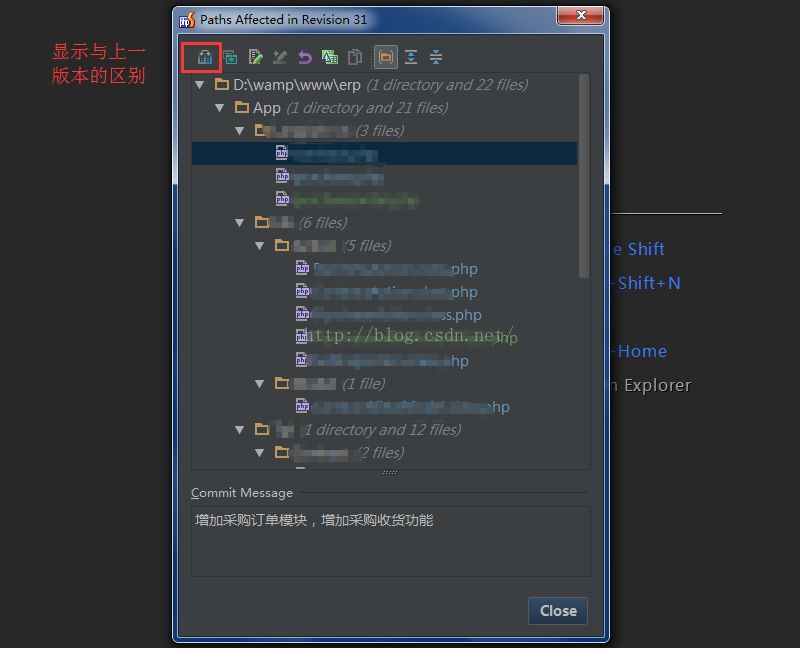
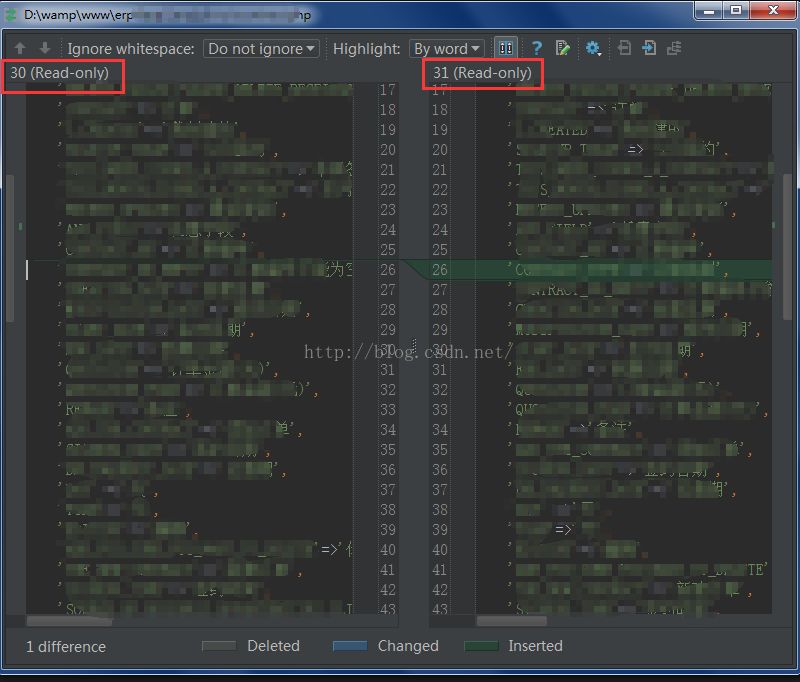
5.总结:
通过对svn的配置,不知你能否感受到PhpStorm的强大。这就是程序员的必备神器。其中关于svn的相关操作还有很多,剩下的需要自行摸索了。
以上是文章的全部内容

完
—— The End ——
本文来源网络,如有侵权,请联系删除。
编辑:小泽
技术微周刊
「技术微周刊」分享技术文章与动态。周刊的内容会挑选出一周的精彩内容,有技术干货、技术动态,也有技术人生,欢迎关注与分享。
PHP项目中心
以上是关于详细讲解PhpStorm如何配置SVN的主要内容,如果未能解决你的问题,请参考以下文章
